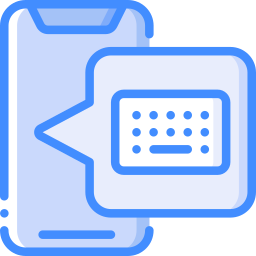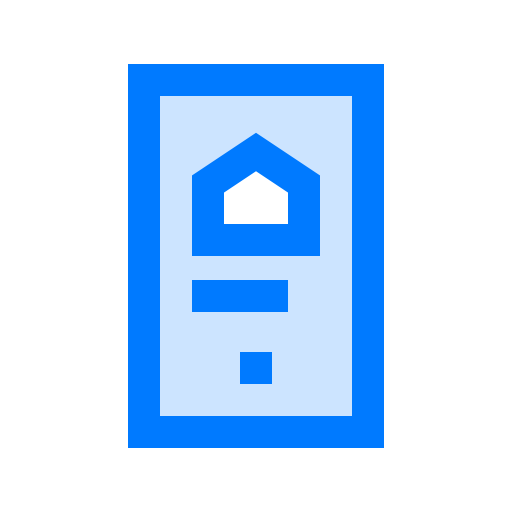Как создать новую папку на Samsung Galaxy Note 20?
На главном экране вашего Samsung Galaxy Note 20 слишком много приложений, и вы хотите их немного сгруппировать. Группировать приложения по папкам на самом деле будет приятнее. В этой статье мы объясним, как создать новую папку на вашем Samsung Galaxy Note 20 и сгруппировать приложения. Затем вы узнаете, как переименовать эту новую папку. Во-вторых, вы узнаете, как создать папку в хранилище вашего Samsung Galaxy Note 20. Наконец, мы увидим, как удалить папку, созданную вами на главном экране.

Как создать новую папку приложений на Samsung Galaxy Note 20?
Все приложения по умолчанию присутствуют на главном экране вашего Samsung Galaxy Note 20. Когда у вас много приложений, эти приложения могут быстро заполнить домашний экран. Желательно сгруппировать приложения, представляющие одинаковый интерес, вместе. В частности, объединение музыкальных приложений. Чтобы создать новую папку внутри вашего дома, см. Следующий учебник:
- На главном экране Samsung Galaxy Note 20 нажмите и удерживайте приложение.
- Удерживая нажатой, вы можете перетащить приложение в другое приложение, которое хотите сгруппировать.
- Отпустите, когда 2 приложения сгруппированы вместе
Готово, вы создали новую папку на главном экране своего Samsung Galaxy Note 20, чтобы сгруппировать 2 приложения вместе.
Программы для Windows, мобильные приложения, игры - ВСЁ БЕСПЛАТНО, в нашем закрытом телеграмм канале - Подписывайтесь:)

Чтобы иметь возможность добавлять новые приложения в эту новую папку, у вас есть 2 решения:
- либо вы нажимаете на папку и внизу папки выбираете Добавить приложения
- либо вы нажимаете на другое приложение и перетаскиваете его в папку
Как переименовать эту новую папку приложения?
Чтобы иметь возможность переименовать папку, вам нужно будет перейти в новую папку, которую вы создали. Как только вы окажетесь в папке, вы найдете вверху папки фразу «Введите имя папки», затем щелкните по ней. Затем введите имя папки и подтвердите. Чтобы установить цвет папки, выберите белую точку в правом верхнем углу папки и щелкните нужный цвет папки.
Удалить папку с главного экрана
Чтобы удалить папку с главного экрана Samsung Galaxy Note 20, у вас есть 2 варианта.
- Первый – это полное удаление папки: нажмите и удерживайте значок папки и выберите «Удалить». Эта опция не удалит все ваши приложения.
- Второй вариант – вывести каждое приложение из этой папки, перетащив их из папки. Нажмите и удерживайте значок каждого приложения и выйдите из него. При выходе из предпоследнего приложения папка будет удалена автоматически. Последнее приложение в папке будет автоматически установлено на главном экране.
Как создать новую папку в памяти вашего Samsung Galaxy Note 20?
Когда мы говорим о создании папки, мы также говорим о папках в памяти вашего Samsung Galaxy Note 20. Действительно, можно добавлять папки в ваш Samsung Galaxy Note 20. Чтобы создать новую папку, вы необходимо будет выполнить следующие действия:
- Перейдите в папку Мои файлы
- А затем в желаемом месте для хранения, либо на SD-карте, либо во внутренней памяти.
- Затем выберите меню, представленное 3 точками
- А затем выберите Создать папку
- После переименуйте новую папку и нажмите Create.
Как создать новую папку с фотографиями на Samsung Galaxy Note 20?
Ваш Samsung Galaxy Note 20 по умолчанию создает фотоальбомы (камера, снимок экрана, Facebook, Instagram, …). Но если вы хотите создать свою собственную папку с фотографиями на своем Samsung Galaxy Note 20 и выбрать то, что в ней есть, см. Нашу статью. Если вы ищете другие учебные пособия по своему Samsung Galaxy Note 20, вы можете взглянуть на другие страницы в категории: Samsung Galaxy Note 20.
Программы для Windows, мобильные приложения, игры - ВСЁ БЕСПЛАТНО, в нашем закрытом телеграмм канале - Подписывайтесь:)